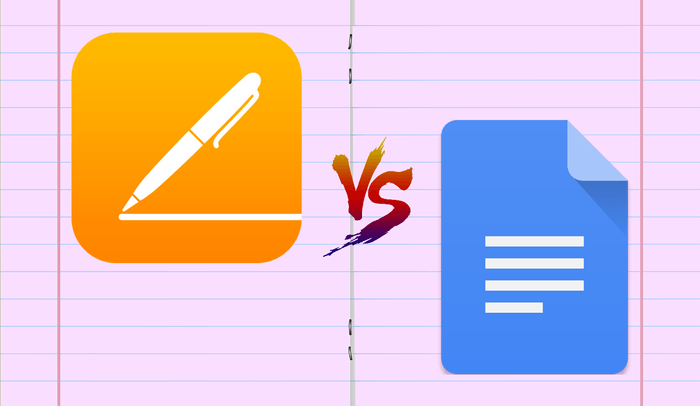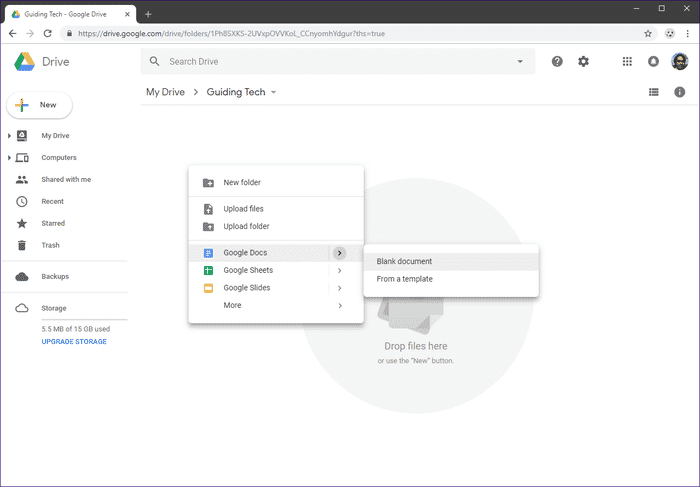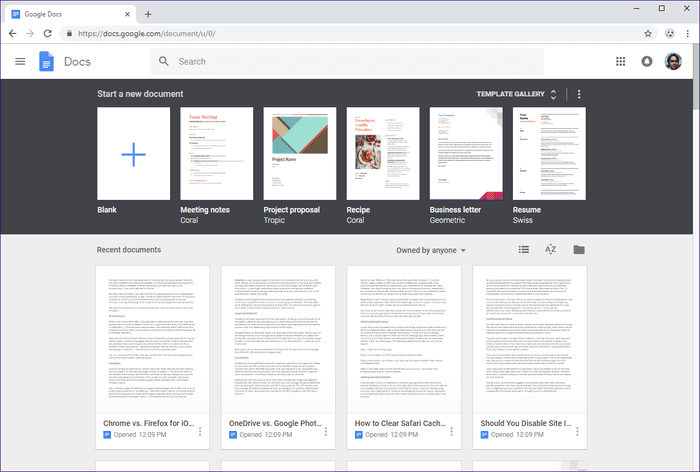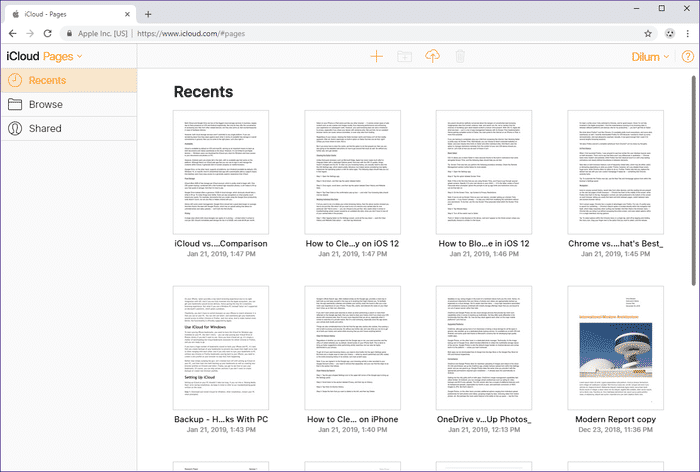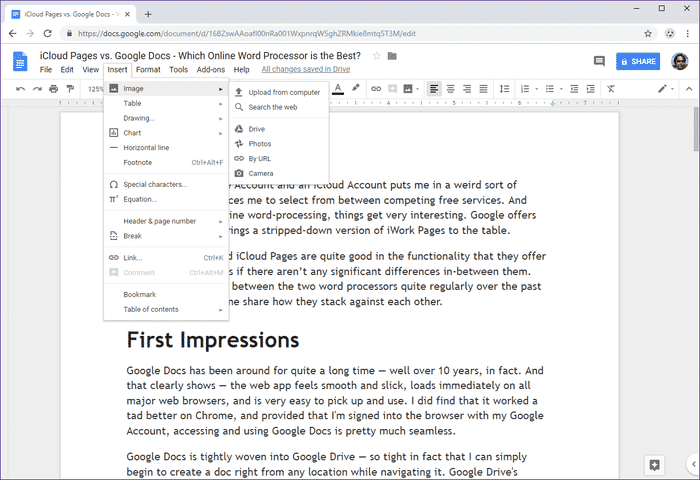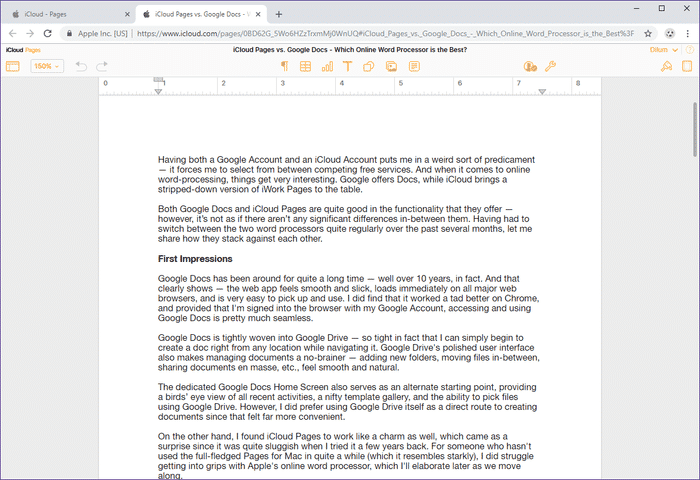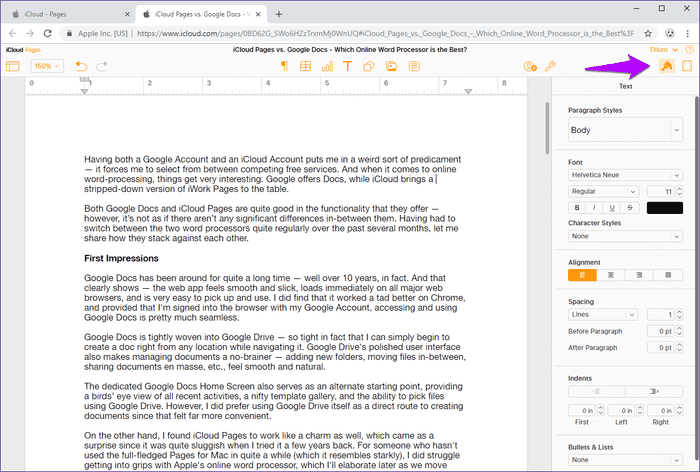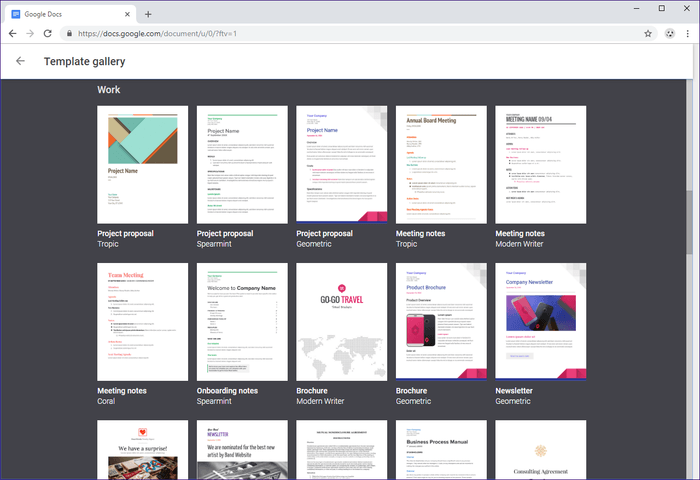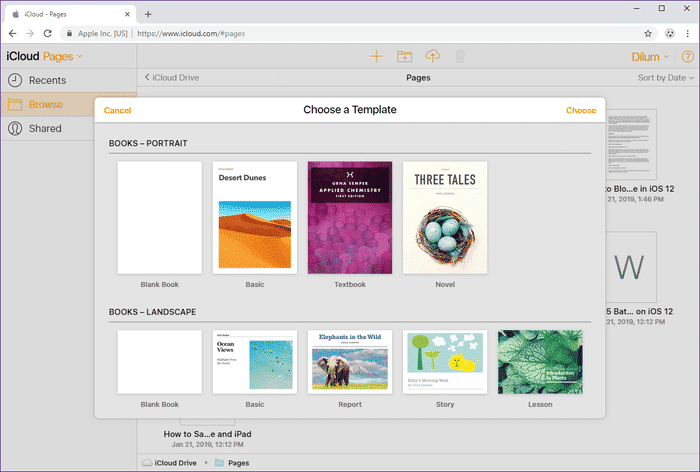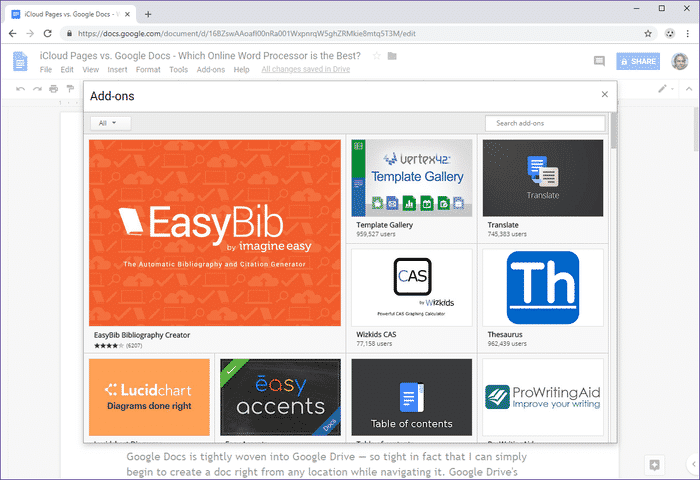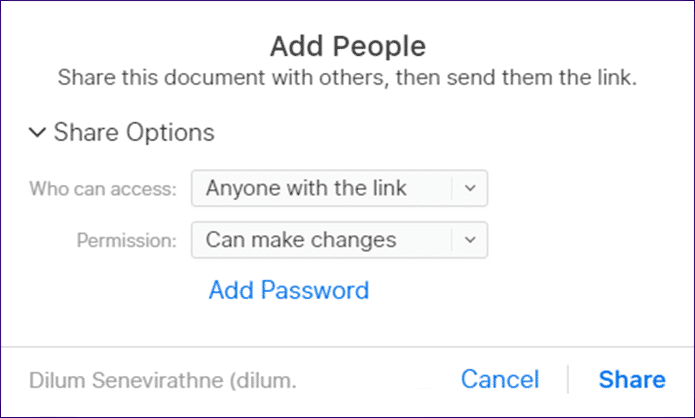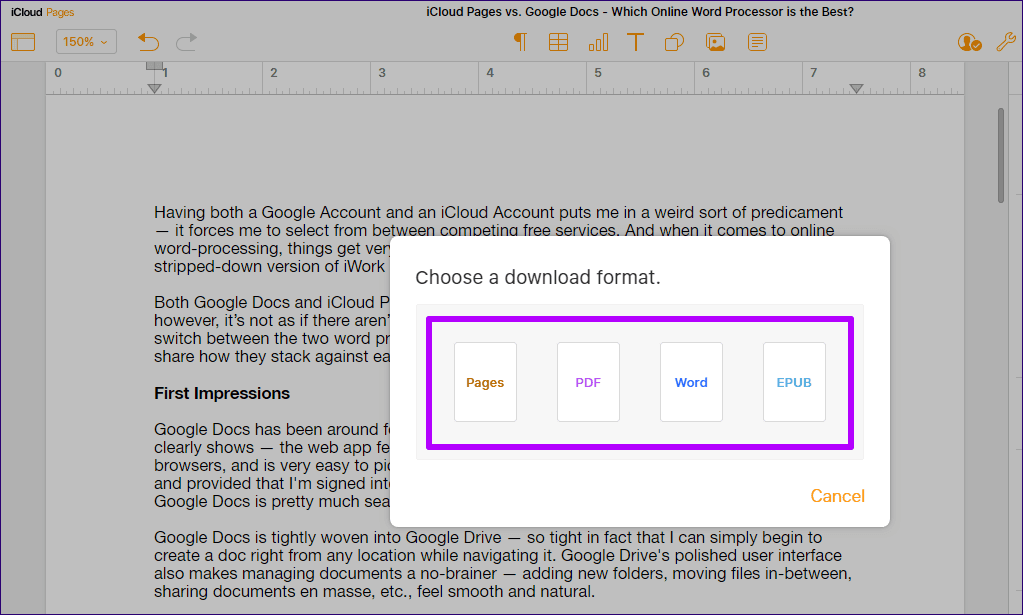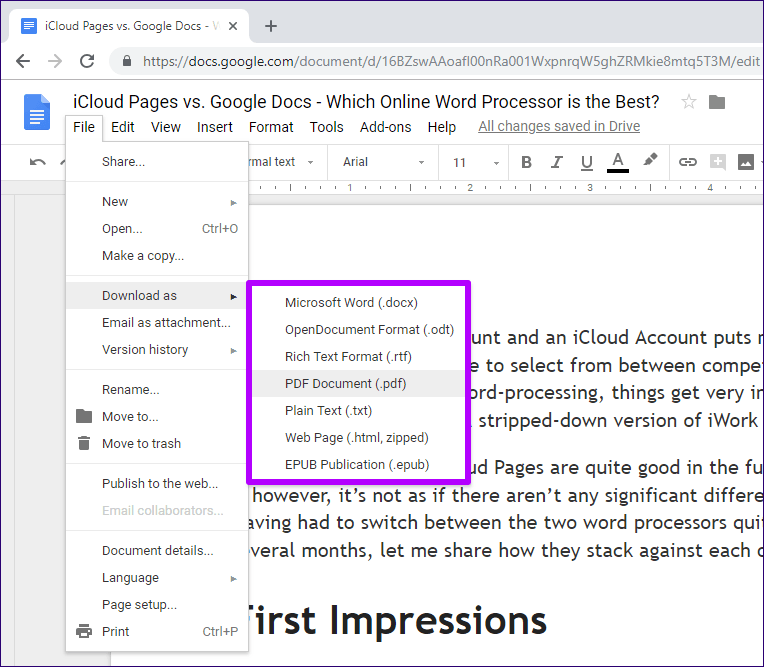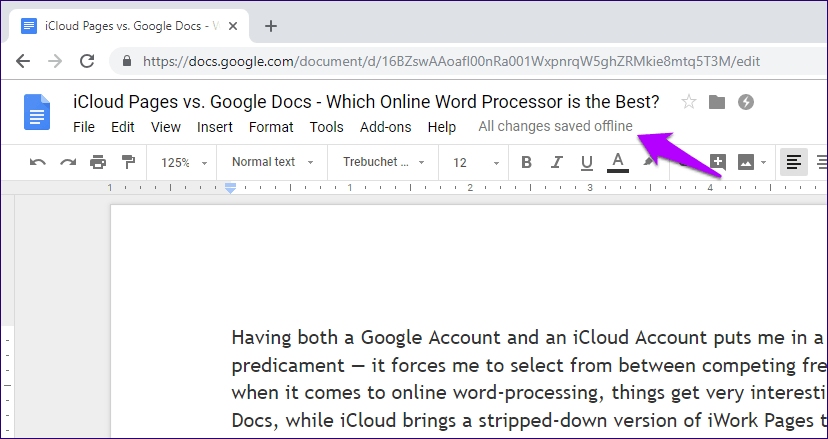iCloud Pages vs. Google Docs: Was ist besser beim Debuggen?
iCloud-Seiten vs. Google Docs:
Ein Google-Konto und ein iCloud-Konto zu haben, bringt mich in eine seltsame Zwickmühle – es zwingt mich, zwischen ähnlichen Apps (und Funktionen) zu wählen, die beide anbieten. Und wenn es um Textverarbeitung im Internet geht, wird es sehr interessant. Google bietet Docs an, während iCloud eine abstrakte Version von iWork-Seiten auf den Tisch bringt.
Redakteur vorbereiten Google Dokumente iCloud Pages eignet sich gut für grundlegende Textverarbeitungsfunktionen. Es ist jedoch nicht so, dass es keine großen Unterschiede gibt. Nachdem ich diese beiden in den letzten Monaten regelmäßig gemischt habe, habe ich eine ziemlich gute Vorstellung von meinem Editor Google Dokumente und iCloud-Seiten.
Lassen Sie mich meine Gedanken zu jedem der Textverarbeitungsprogramme mitteilen, die meiner Meinung nach im täglichen Gebrauch am bequemsten waren.
Erste Eindrücke
Es wurde bearbeitet Google Dokumente Es gibt es seit mehr als 10 Jahren, und das geht aus seiner Existenz hervor. Das Textverarbeitungsprogramm fühlt sich glatt und flüssig an und wird dank der vielen Verbesserungen, die es häufig erhält, sofort in allen gängigen Browsern geladen.
Google Docs scheint jedoch besser zu funktionieren Chrome , was verständlich ist, da Google beides entwickelt hat. Der Zugriff auf und die Verwendung von Google Docs ist ziemlich nahtlos, wenn Sie mit Ihrem Google-Konto bei Chrome angemeldet sind.
Editor Google Dokumente fest verschlossen Google Drive. Sie können sofort mit der Erstellung eines Dokuments beginnen, indem Sie die Adresse docs.new in einem neuen Tab öffnen. Die ausgefeilte Benutzeroberfläche von Google Drive macht auch die Dokumentenverwaltung zum Kinderspiel. Das Hinzufügen neuer Ordner, das Übertragen von Dateien, das gemeinsame Teilen von Dokumenten usw. – alles sieht reibungslos und natürlich aus.
Ein dedizierter Google Docs-Startbildschirm ist auch ein alternativer Ausgangspunkt. Es bietet einen großartigen Überblick über alle Ihre letzten Aktivitäten, hat eine übersichtliche Vorlagengalerie und macht es einfach, Dateien von überall in Google Drive zu öffnen.
Ich bevorzuge jedoch die Verwendung von Google Drive selbst als direkten Weg zum Erstellen von Dokumenten, da dies aus Sicht der Dateiverwaltung bequemer erscheint.
Andererseits fand ich, dass iCloud Pages in Bezug auf die Leistung gut abschneiden. Das war überraschend, weil es so langsam war, als ich es vor ein paar Jahren ausprobierte. Für jemanden, der Full Pages für Mac lange Zeit nicht verwendet hat (was etwas eklatant ähnlich ist), hatte ich jedoch Probleme mit ihrem Online-Gegenstück. Ich werde das später erklären.
iCloud Drive integriert iCloud Pages, aber auf die Textverarbeitung kann von fast überall nicht zugegriffen werden. Stattdessen muss ich zuerst speziell Seiten über iCloud Launchpad auswählen, wodurch ich in einen benutzerdefinierten Ordner im iCloud Drive-Layout versetzt werde, der näher am Startbildschirm liegt. Erst dann kann ich mit der Arbeit an den Dokumenten beginnen.
Der Startbildschirm von Pages fungiert als Gateway, um auf kürzlich verwendete Dokumente und freigegebene Dateien zuzugreifen, neue Dokumente und Ordner zu erstellen, Dateien hochzuladen usw. Seltsamerweise können Sie zu anderen Orten in iCloud Drive navigieren und neue Dateien erstellen, aber nur mit dem „ Durchsuchen“-Option auf dem Startbildschirm. Es ist verwirrend.
Benutzeroberflächen
Google Docs hat eine klassische Benutzeroberfläche, die sich stark von der modernen Benutzeroberfläche von iCloud Pages abhebt. Unabhängig davon denke ich, dass die Documents-Oberfläche eine ihrer Stärken ist. Durch die klar gekennzeichneten Menüs und Optionen finde ich ziemlich schnell, wonach ich suche.
Wenn ich beispielsweise ein Bild oder eine komplexe mathematische Gleichung einfügen wollte, musste ich nur das Menü „Einfügen“ aufrufen. sehr deutlich.
Da ich mit Pages auf macOS nicht sehr vertraut war, hatte ich lange Zeit Schwierigkeiten, online zu gehen. iCloud Pages bietet nicht markierte Optionen in Form von Symbolen für fast alles, und seltsamerweise verstecken die meisten von ihnen standardmäßig nützliche Dinge. Das ist eine Menge Rätselraten für einen neuen Benutzer. Ich denke, iCloud Pages konnte die Codes nicht zusammenfügen, anstatt sie überall zu hinterlassen.
Zum Beispiel hat es eine Weile gedauert, die Position des gesamten Layouts auf den Seiten herauszufinden. Sobald sie gefunden wurden, wurden sie rechts im Navigationsbereich angezeigt und das Dokument nach links verschoben.
Mit Docs sind alle Formatierungsoptionen (Schriftart, Hervorhebung, Textausrichtung usw.) in einer übersichtlichen Symbolleiste oben leicht verfügbar, was die Arbeit mit ihnen zum Kinderspiel macht. Darüber hinaus bietet es auch ein gewisses Maß an Individualisierung. Ich kann zum Beispiel ganz einfach neue Schriftarten hinzufügen, Zoomeinstellungen manuell anpassen usw., während iCloud Pages mich mit den Standardeinstellungen hängen lässt.
einsatzbereit
Gebrauchsfertige Vorlagen sind für jede Textverarbeitung unerlässlich. Sie bieten einen dringend benötigten Ausgangspunkt, insbesondere wenn Sie pünktlich sind und verschiedene Arten von Dokumenten erstellen müssen. Glücklicherweise enttäuscht es nicht mit Google Docs und iCloud Pages in diesem Abschnitt. Standardmäßig verfügt jedes der Textverarbeitungsprogramme über 50 Vorlagen, darunter beliebte Vorlagen wie Lebensläufe, Broschüren, Newsletter, Besprechungsnotizen und mehr.
Docs geht jedoch mit seiner aktiven Unterstützung für Vorlagen von Drittanbietern auf Pages noch eine Stufe höher – und es gibt noch viel mehr. Und wenn ich bei Google Docs angemeldet bin, muss ich nach dem Öffnen nur noch auf die Optionen „Vorlage verwenden“ oder „Kopie erstellen“ klicken, und schon kann ich mit der Arbeit beginnen.
Ja, iCloud Pages unterstützt auch die Verwendung zusätzlicher Vorlagen. Es muss jedoch zuerst manuell auf iCloud Drive hochgeladen werden. Kostenlose Seitenvorlagen sind jedoch schwer zu bekommen.
Add-ons-Unterstützung
Sowohl Google Docs als auch iCloud Pages sind im Vergleich zu vollwertigen Textverarbeitungsprogrammen sehr einfach. Schließlich läuft es einfach in einem Browser und wird von den grundlegenden Dingen befreit, um reibungslos zu laufen. Aber hier hat Google Docs einen großen Vorsprung vor seinem Konkurrenten.
Google Docs bietet integrierte Unterstützung für Dutzende von Plug-ins. Sie können viele Aufgaben erledigen, die mit den Standardfunktionen nicht möglich waren. Ob es darum geht, die standardmäßige Seitenlänge eines Dokuments zu verlängern oder die Konsistenz zu überprüfen, ich finde immer etwas, das meinen Anforderungen entspricht.
Natürlich gibt es viele kostenpflichtige Add-Ons. Aber die kostenlosen Dateien sind mehr als genug, um Google Docs bequem auf iCloud Pages zu platzieren. Außerdem synchronisiert Google Docs alle Add-Ons und Einstellungen auf allen Geräten, um ein ähnliches Erlebnis zu bieten, unabhängig davon, für welche Plattform Sie sich entscheiden.
Teilen und zusammenarbeiten
Google Docs und iCloud Pages konzentrieren sich beide stark auf die Zusammenarbeit und haben die richtigen Funktionen dafür. Nachdem ich meine Dokumente freigegeben und die entsprechenden Berechtigungen erteilt habe, kann ich mit minimalem Aufwand in Echtzeit zusammen mit meinen Kollegen daran arbeiten.
Aber auch hier hat Google Docs die höchste Macht über iCloud-Seiten. Zusätzlich zum Bearbeiten und Anzeigen ermöglicht Ihnen Docs auch, Ihre Mitarbeiter darauf zu beschränken, Ihre Arbeit zu kommentieren, und bietet so eine Art Mittelweg.
Darüber hinaus bietet Docs auch einen zusätzlichen Satz erweiterter Berechtigungen, um Benutzer daran zu hindern, Dokumente zu teilen, zu drucken oder herunterzuladen.
Ein weiterer wichtiger Punkt, an dem Google Docs Brownie-Punkte gewinnt, ist seine Verfügbarkeit auf Android und iOS. Daher sollte die gemeinsame Nutzung oder Zusammenarbeit mit mobilen Benutzern unabhängig von der Plattform, auf der sie ausgeführt werden, keine Probleme bereiten. Dies ist bei iCloud Pages nicht der Fall, die keine mobile App für Android haben.
Aber was ist mit der Zusammenarbeit mit Personen, die keinen Zugriff auf ein Google-Konto oder ein iCloud-Konto haben? Glücklicherweise bieten beide Textverarbeitungsprogramme die Möglichkeit, öffentlich teilbare Links zu erstellen, für deren Zugriff überhaupt kein Konto erforderlich ist. Es ist auch möglich, Berechtigungen für diese Links in Form von Anzeigen oder Bearbeiten sowie bei Google Docs und auch Kommentieren festzulegen.
Dateikonvertierung
Es kommt oft vor, dass ich meine Dokumente mit Leuten teilen muss, die mit Textverarbeitungen im Internet nicht vertraut sind. Glücklicherweise bieten sowohl Google Docs als auch iCloud Pages die Möglichkeit, Dokumente herunterzuladen und in gängige Formate wie DOCX und PDF zu konvertieren, normalerweise mit minimalen Formatierungsproblemen.
Google Docs ist jedoch immer der helle Ritter und unterstützt eine große Anzahl von Dateiformaten für den Export Ihrer Dokumente in ODT, RTF, TXT und HTML.
Die Dinge funktionieren auch in die andere Richtung. Wenn ich ein Word- oder Textdokument habe, das ich bearbeiten möchte, muss ich es nur auf Google Drive oder iCloud Drive hochladen und dann mit Docs oder Pages darauf zugreifen. Überraschenderweise schienen die meisten Dokumente mit minimalen Formatierungsproblemen zur Bearbeitung bereit zu sein. Mit Google Docs können Sie auch an importierten PDF-Dokumenten arbeiten, aber das Ergebnis sieht normalerweise nicht sehr gut aus.
Offline-Zugriff
Die Verwendung eines Online-Textverarbeitungsprogramms ist bei einer instabilen Internetverbindung immer ein Problem. Daher funktionieren beide Textverarbeitungsprogramme nicht mehr, wenn die Verbindung unterbrochen wird.
Auf Google Chrome können Sie die Google Docs Offline-Erweiterung installieren und weiter an Dokumenten arbeiten, selbst wenn die Verbindung instabil ist. Diese Erweiterung speichert alle Änderungen oder Hinzufügungen an Dokumenten offline und synchronisiert sie dann mit der Cloud, sobald die Verbindung wiederhergestellt ist.
Die Google Docs Offline-Erweiterung macht auch das Arbeiten an Dokumenten vollständig möglich. Ich fand das sehr nützlich, als ich unterwegs war und mir nicht sicher war, ob eine solide oder konsistente Verbindung besteht. Für eine Online-Textverarbeitung sind dies einige nette Jobs da draußen.
Speicherserver
Mein Google-Konto bietet 15 GB kostenlosen Speicherplatz. iCloud bietet ein viel geringeres Kontingent – 5 GB, um genau zu sein. Jeder dieser Dienste teilt sich jedoch Kontingente zwischen anderen Google- bzw. iCloud-Diensten, sodass für Dokumente meist nichts übrig bleibt. Aber hier werden die Dinge faszinierend.
Mein Google-Konto bietet 15 GB kostenlosen Speicherplatz. iCloud bietet ein viel geringeres Kontingent – 5 GB, um genau zu sein.
Nicht alle mit Google Docs erstellten Dokumente werden auf den Google Drive-Speicherplatz angerechnet. Das ist großartig, nicht wahr? Ich könnte meine Dokumente voller Bilder haben, und sie werden immer noch nicht auf mein Speicherkontingent angerechnet! Erwarten Sie jedoch nicht dasselbe von iCloud Pages.
Urteil – GOOGLE DOCS GEWINNER
Google Docs hat viel zu tun. Eine benutzerfreundliche Benutzeroberfläche, verbesserte Funktionalität mit Add-On-Unterstützung, hervorragende Freigabeoptionen und die Möglichkeit, offline zu arbeiten, machen es eindeutig zu einem Favoriten. Und wer möchte nicht alle Ihre Dokumente speichern, ohne einen Google Drive-Speicher zu verwenden?
Selbst wenn Sie tief in das Apple-Ökosystem eintauchen, Pages regelmäßig auf einem Mac verwenden oder eine Peer-Gruppe haben, die aus ganzen Pages-Benutzern besteht, gibt es keinen Grund, warum Sie Google Docs nicht als Ihre tägliche Anlaufstelle bevorzugen sollten. Ersteres ist viel besser im Gesamtkomfort und bietet ein überlegenes Erlebnis bei fast jeder Aufgabe, die Sie ausführen.